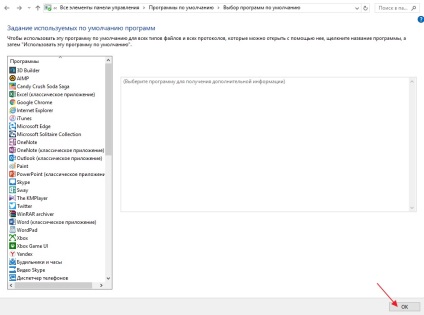Hogyan állítsd be az alapértelmezett böngésző a Windows 10
Ebben a cikkben azt fogja mondani, hogyan kell csinálni, hogy az alapértelmezett böngésző a Windows 10 operációs rendszert.
Alapértelmezés szerint a Windows 10, Internet kapcsolat bejelenti a Microsoft Edge, természetesen ez egy jó multi-böngésző, sokkal jobb, mint az Internet Explorer, de még dolgozni kell.
Az én tapasztalataim szerint azt mondanám, hogy a böngésző a társasági Google több funkciós és kényelmesebb, mint a beépített alkalmazás a Microsoft, ezért a beállítást a böngésző akkor tekinthető az alábbiakban.
Talán Megmutatom két módja van erre, ami automatikusan elindítja a böngészőt meg kell mondani, hogy azért, mert van szokva, így itt vagyunk:
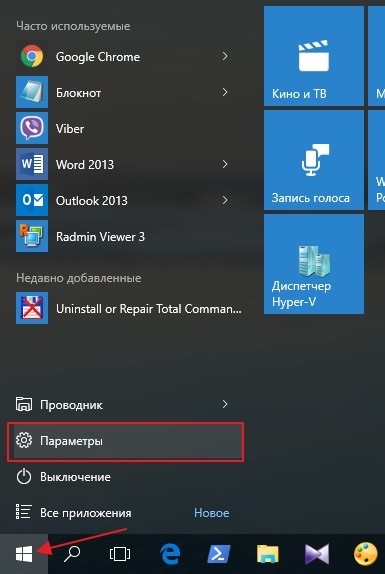
Kapunk a beállításokat. Most kattints a rész Rendszer
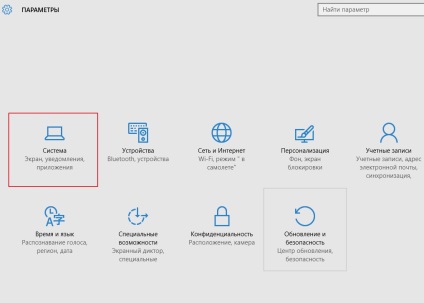
Most nyissa meg az alapértelmezett alkalmazások lapon
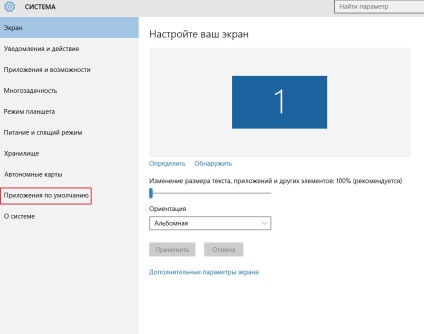
A megnyitott ablakban kattintson a webböngésző. ez található legalul
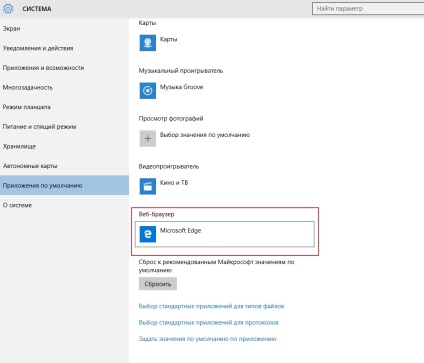
A böngésző a választás, válassza ki az összetevőt, hogy kényelmesebbnek találja az Ön számára.
Mivel én a Google, akkor azt válaszd az alapértelmezett böngésző
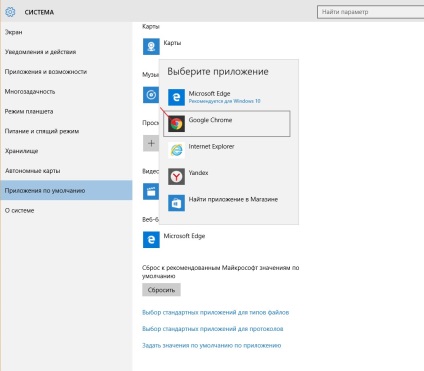
Ezzel befejeződött a beállítás, a Google Chrome most kellene alapértelmezett.
Ehhez válassza a Vezérlőpult, mint tudjuk,
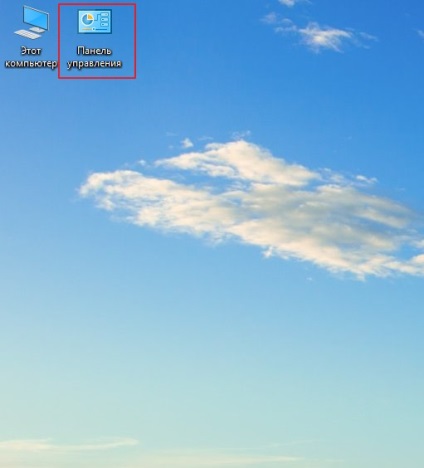
Ezután menj a: Alapértelmezett programok
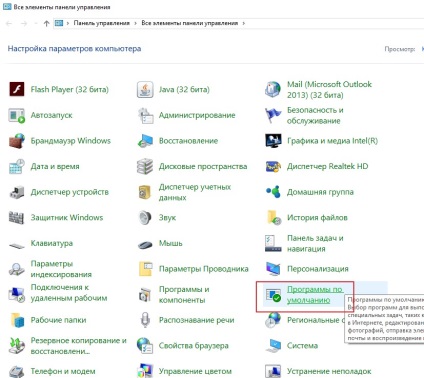
Ezen a lapon ki kell választani: Állítsa be az alapértelmezett programot
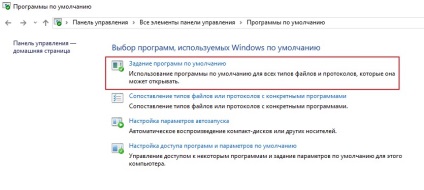
Lesz egy információgyűjtés a szoftver telepítve van a számítógépen
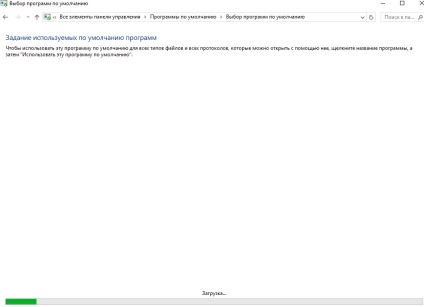
Ezt követően, a programok listája keres böngésző, amely tulajdonképpen mi az alapértelmezett és kattintson: Ezzel a programmal az alapértelmezett
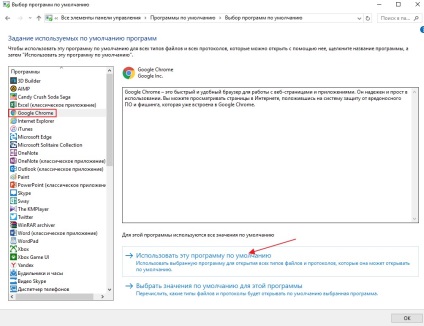
Van is egy finomhangolás, vagyis, tudjuk választani, milyen típusú fájlok lesznek telepítve, hogy megnyitja a böngészőt.
Ehhez kattints: Válasszon alapértelmezett e program
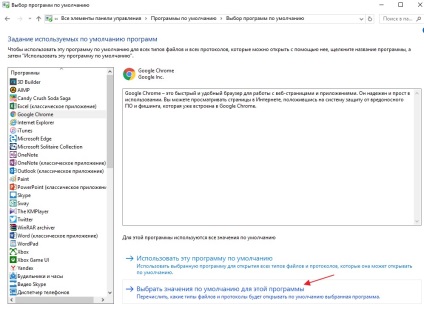
A kattintás után a megfigyelt értékek a „Bővítmények és jegyzőkönyvek”
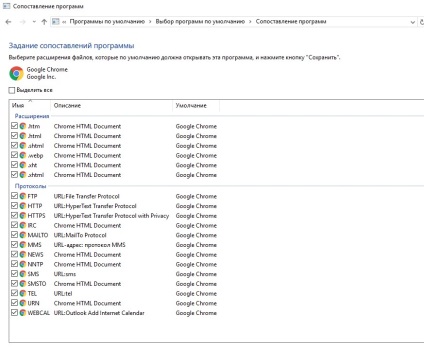
Tegyük fel, hogy azt szeretnénk, hogy a fájlok és protokoll kiterjesztések: HTML nyitott szerint a Microsoft él. Ehhez menj vissza a lap: Alapértelmezett programok beállítása, válassza ki a böngésző, hogy szeretnénk beállítani a nyitó e jegyzőkönyv és válassza: az alapértelmezett érték a program
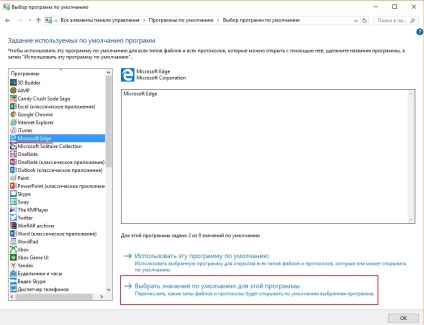
Válassza a .html formátumban, mint azt akarjuk, hogy a Microsoft böngészője nyitott az ilyen típusú fájlokat, hogy egy kullancs és kattintson a Mentés
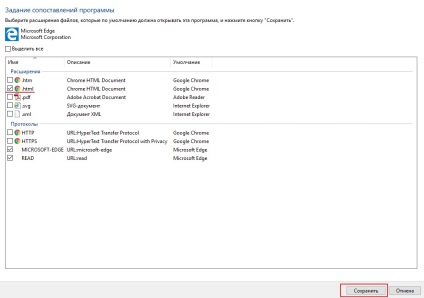
Mentse el a beállításokat, majd kattintson az OK